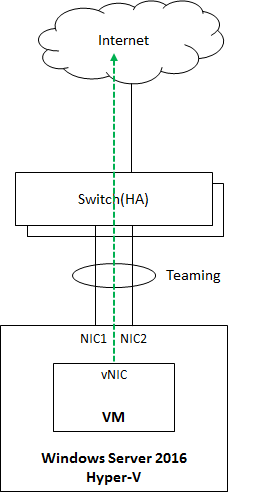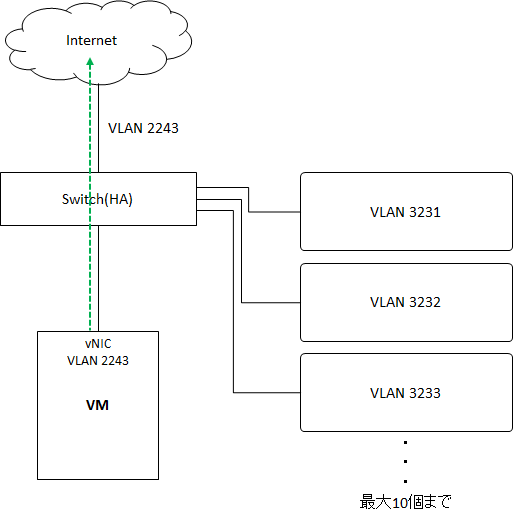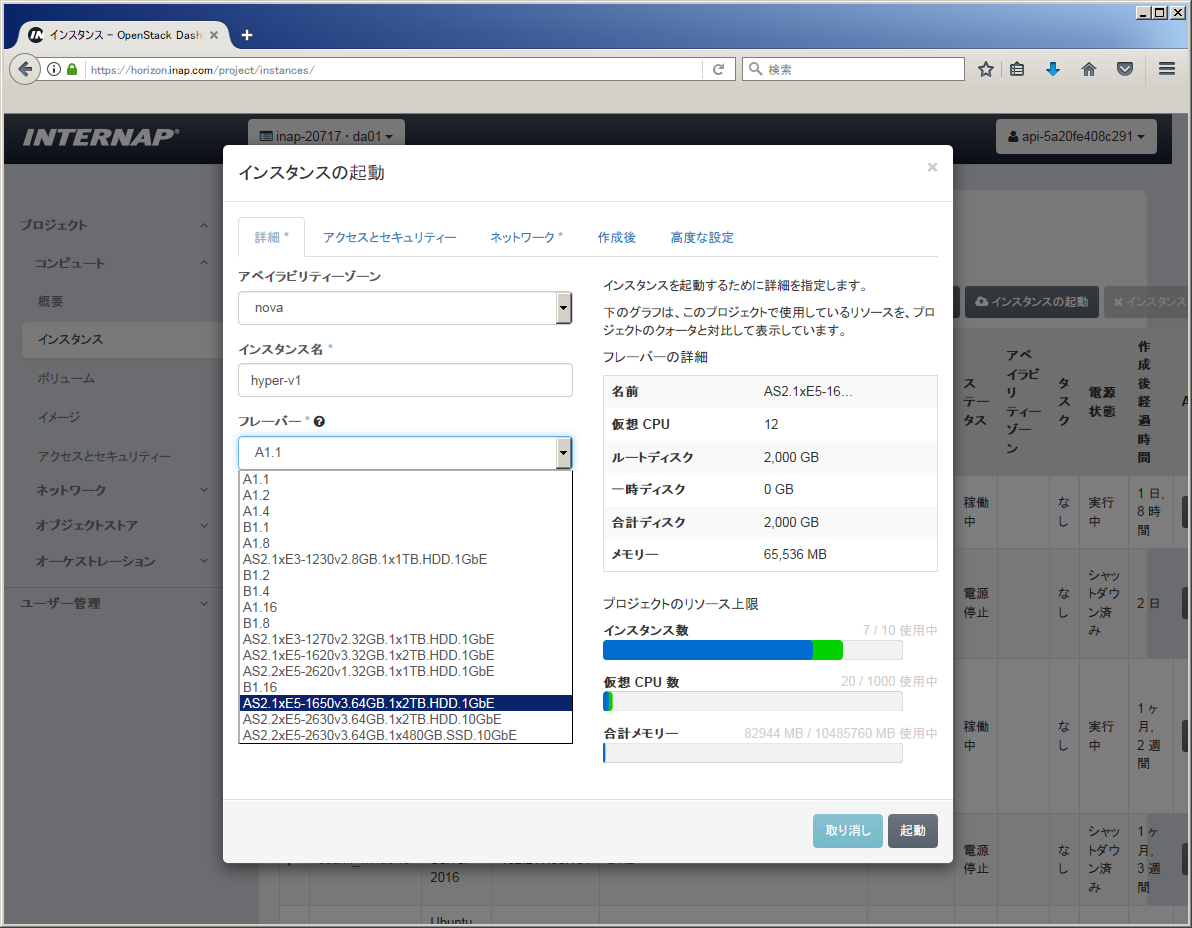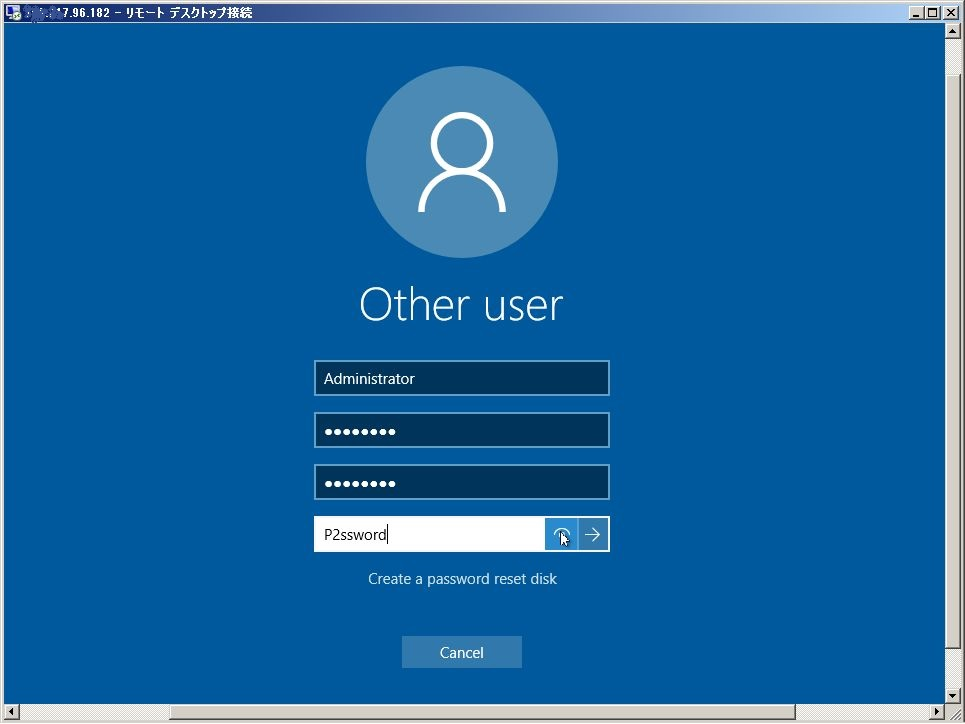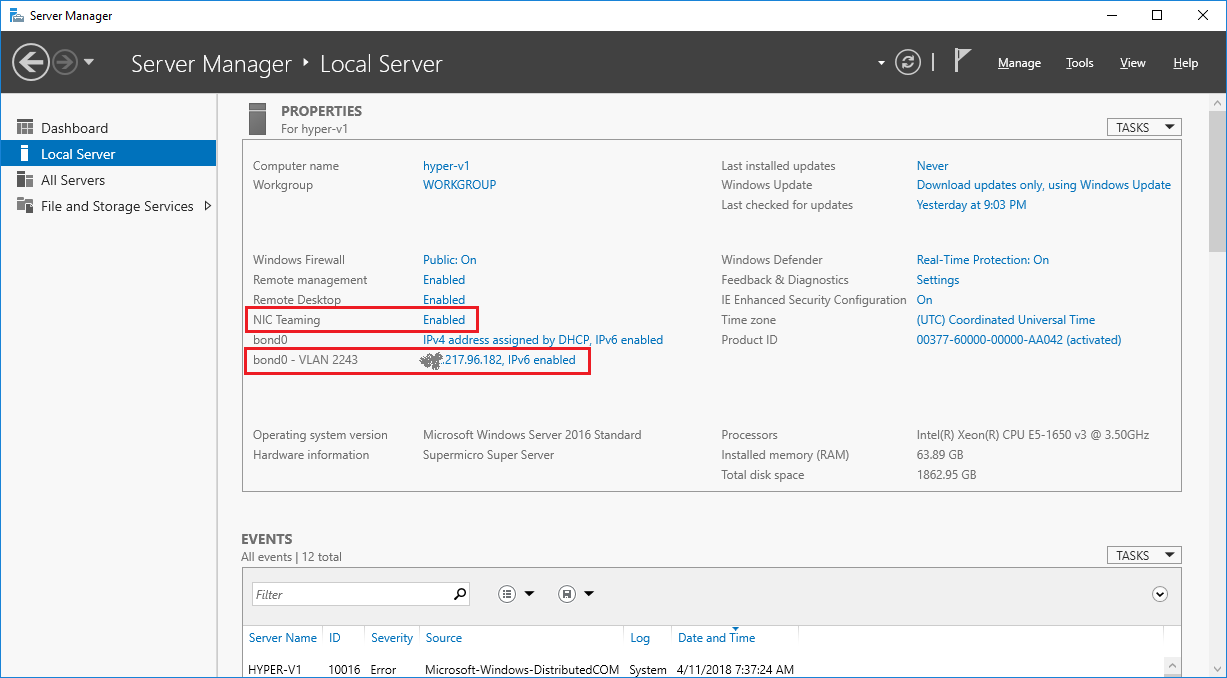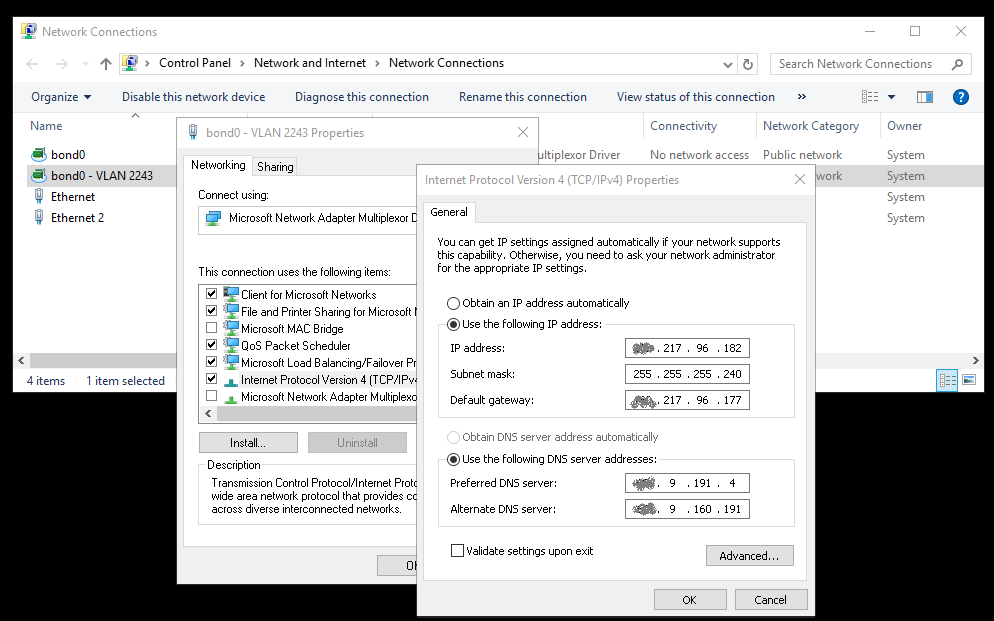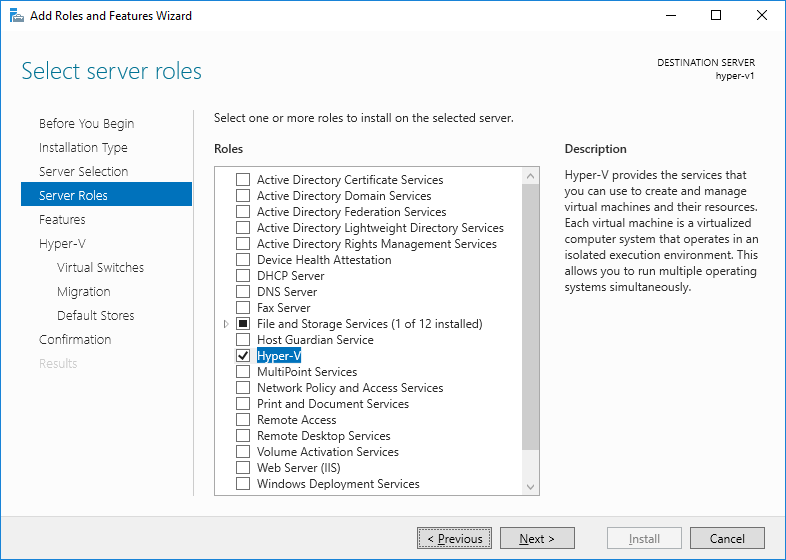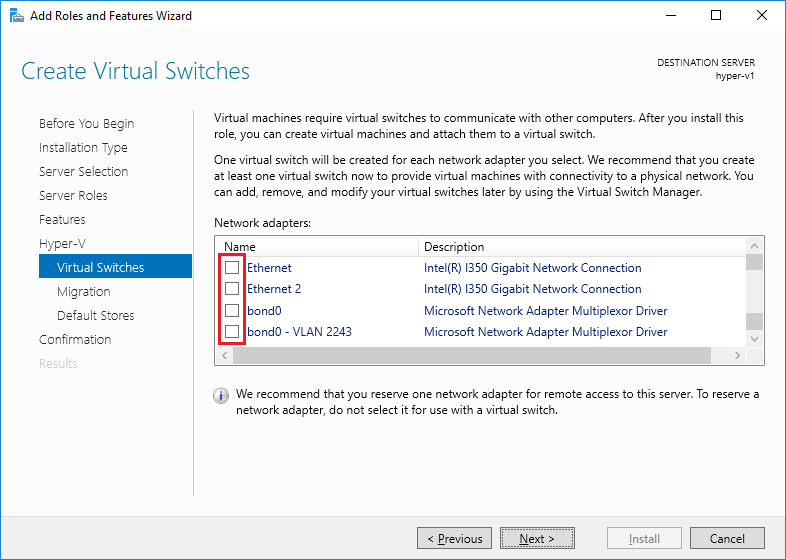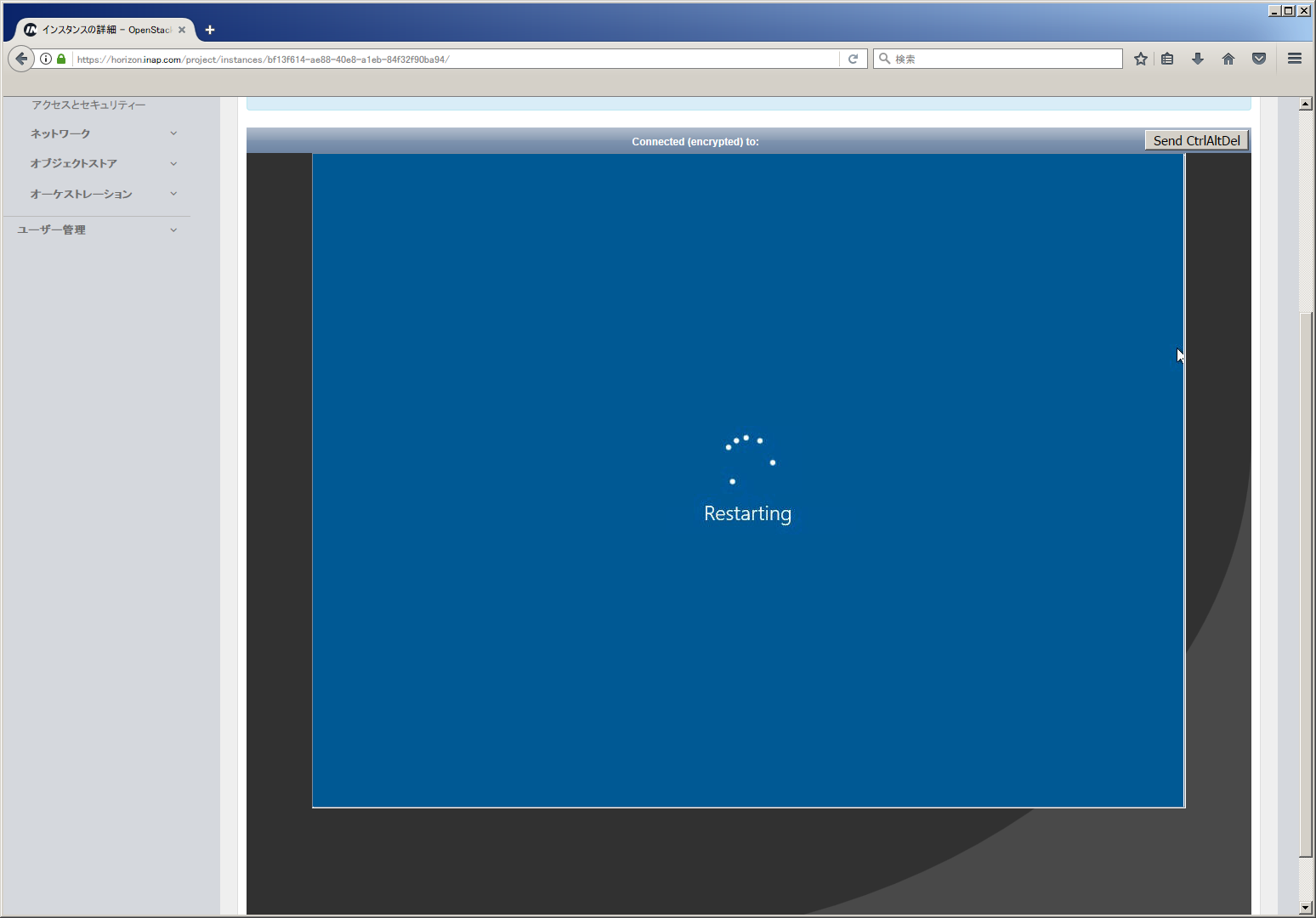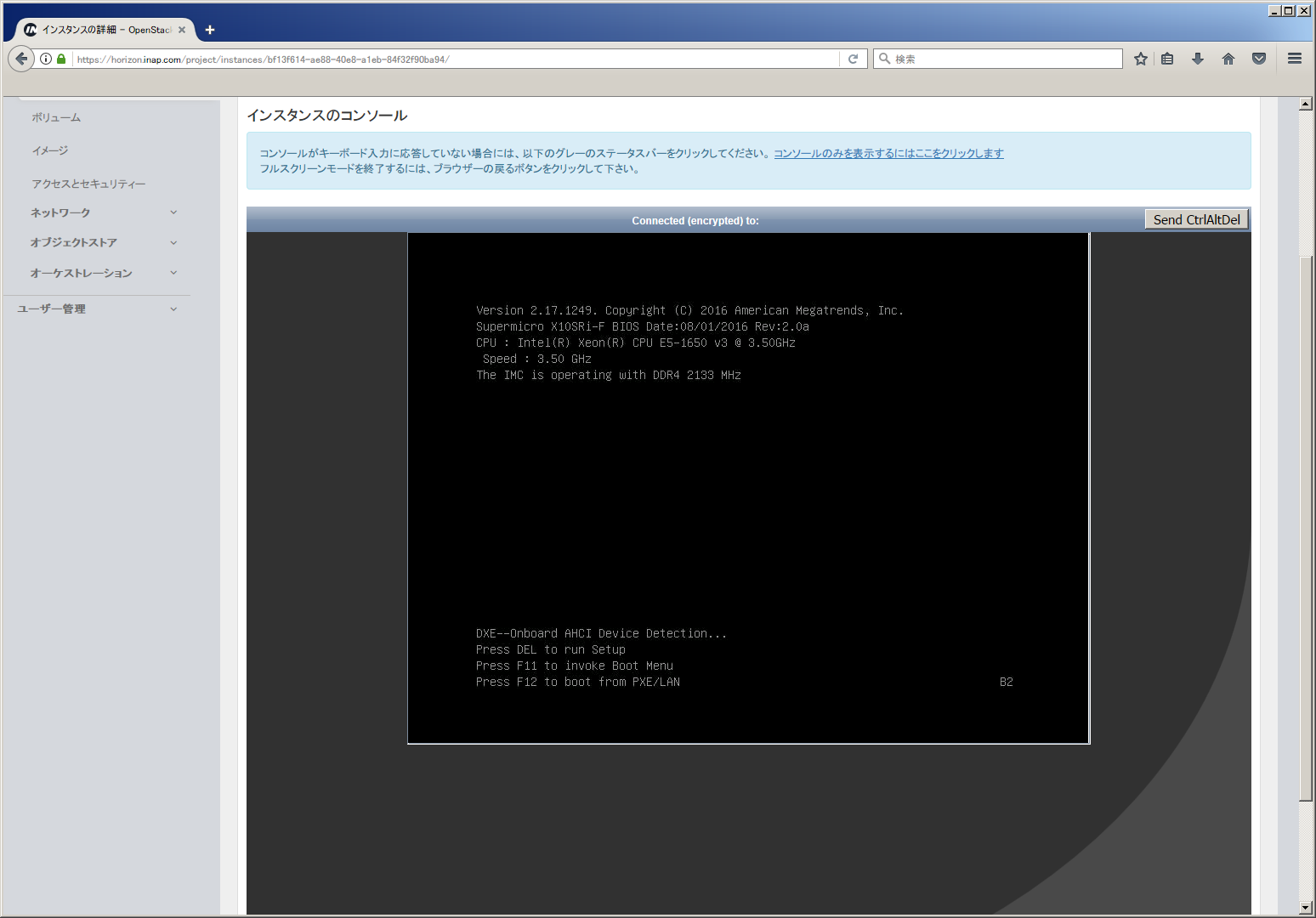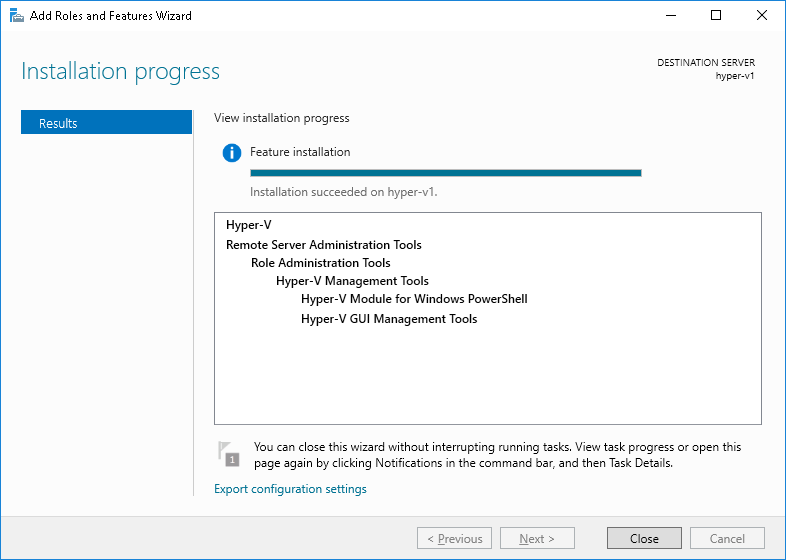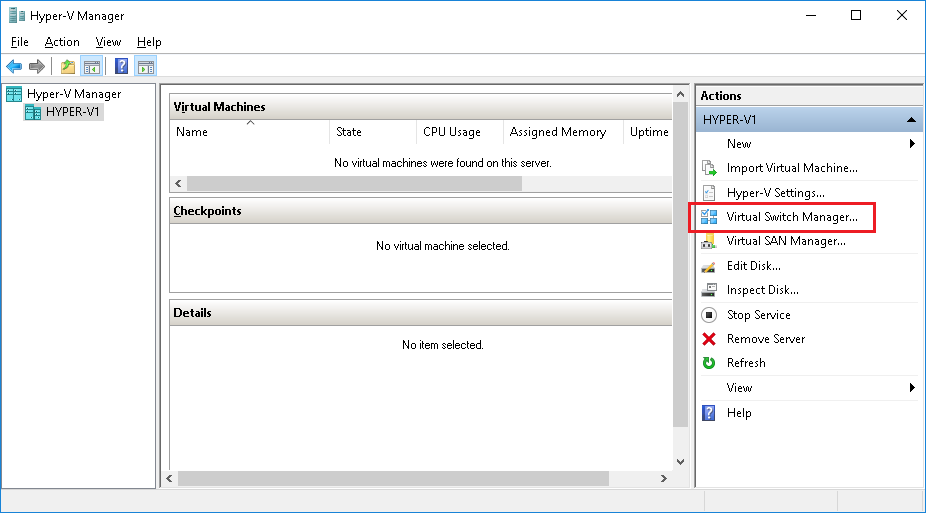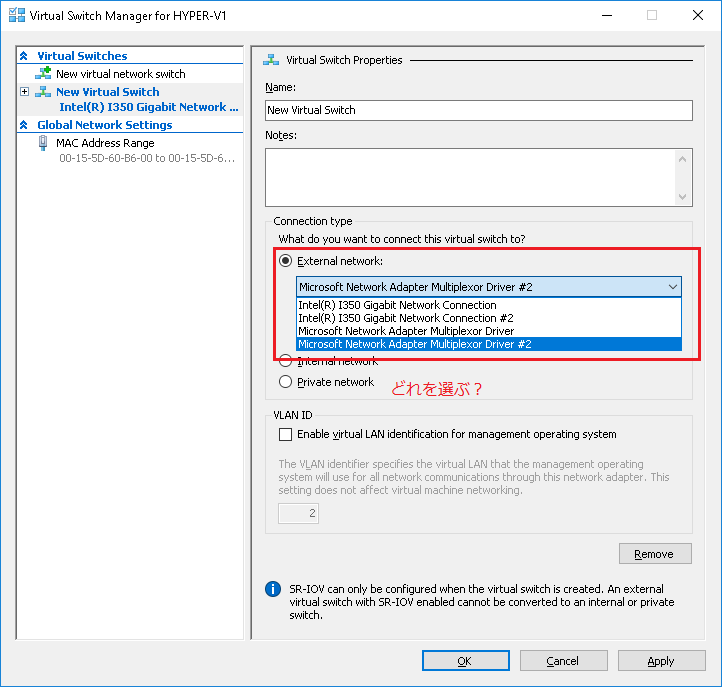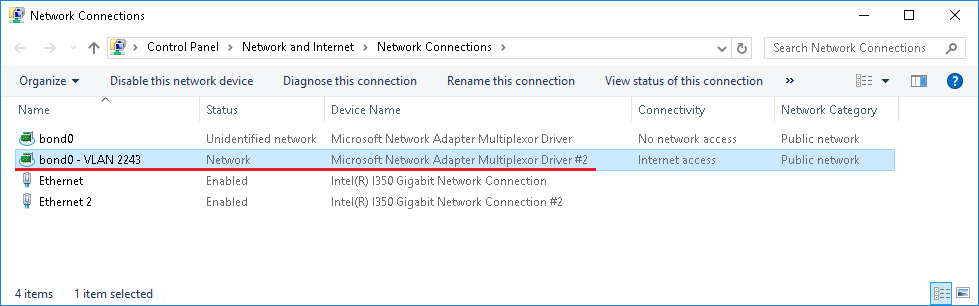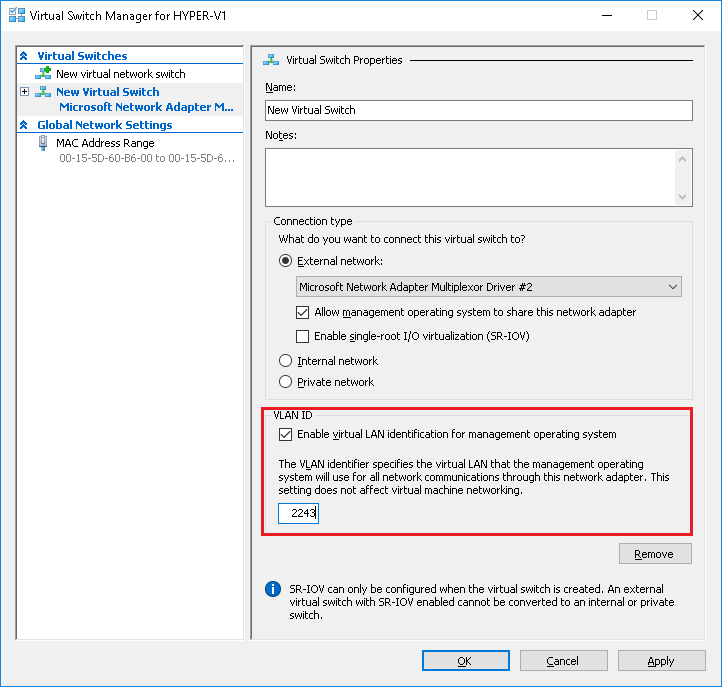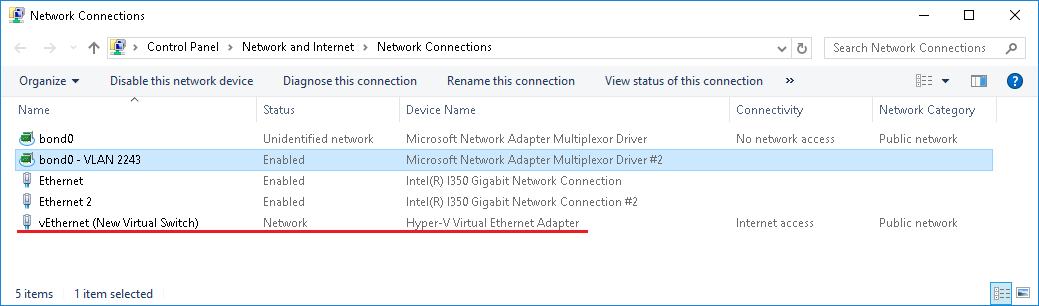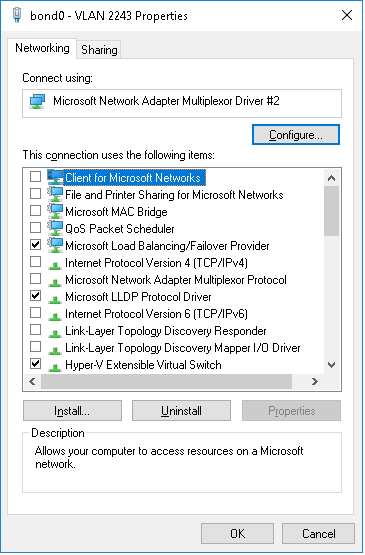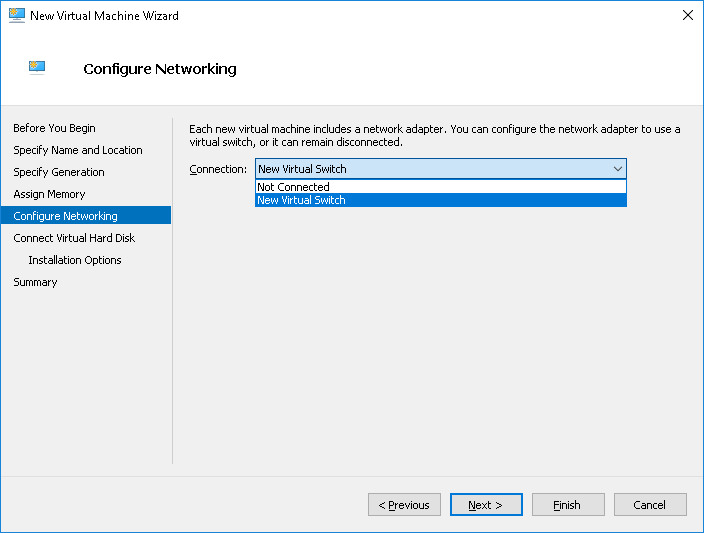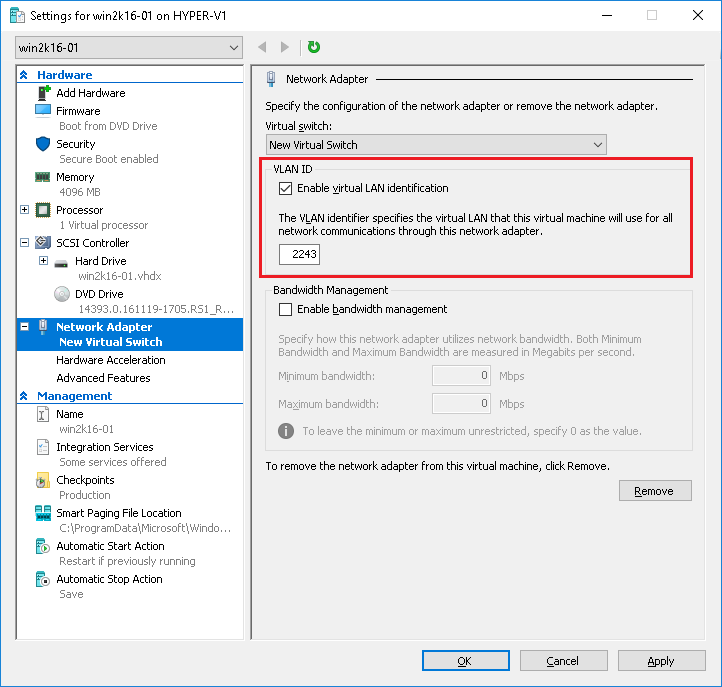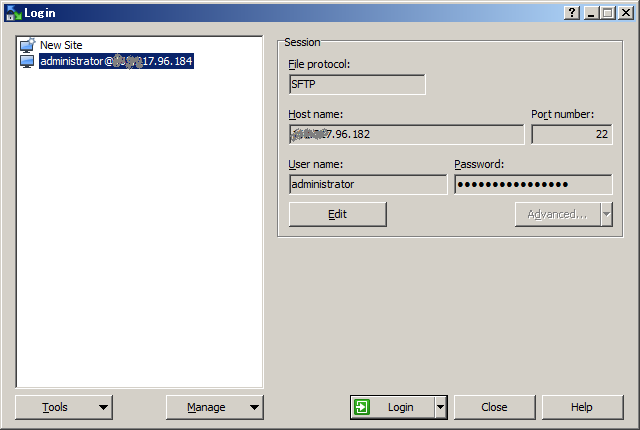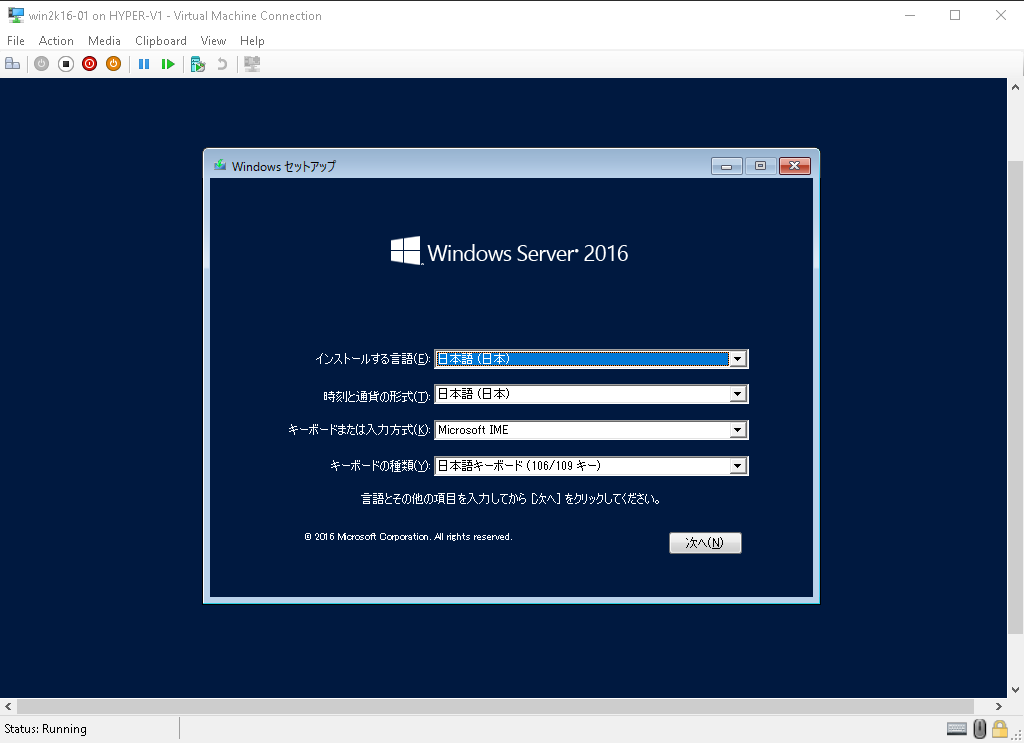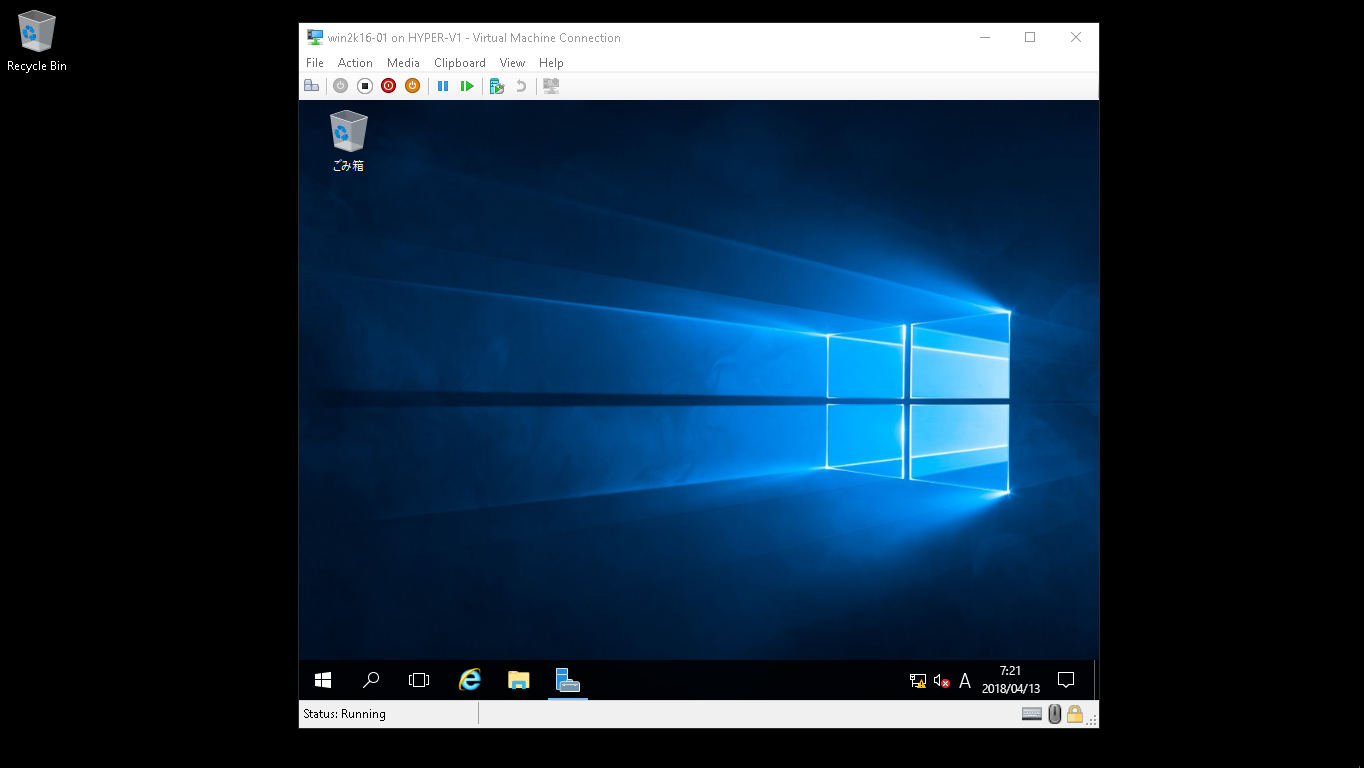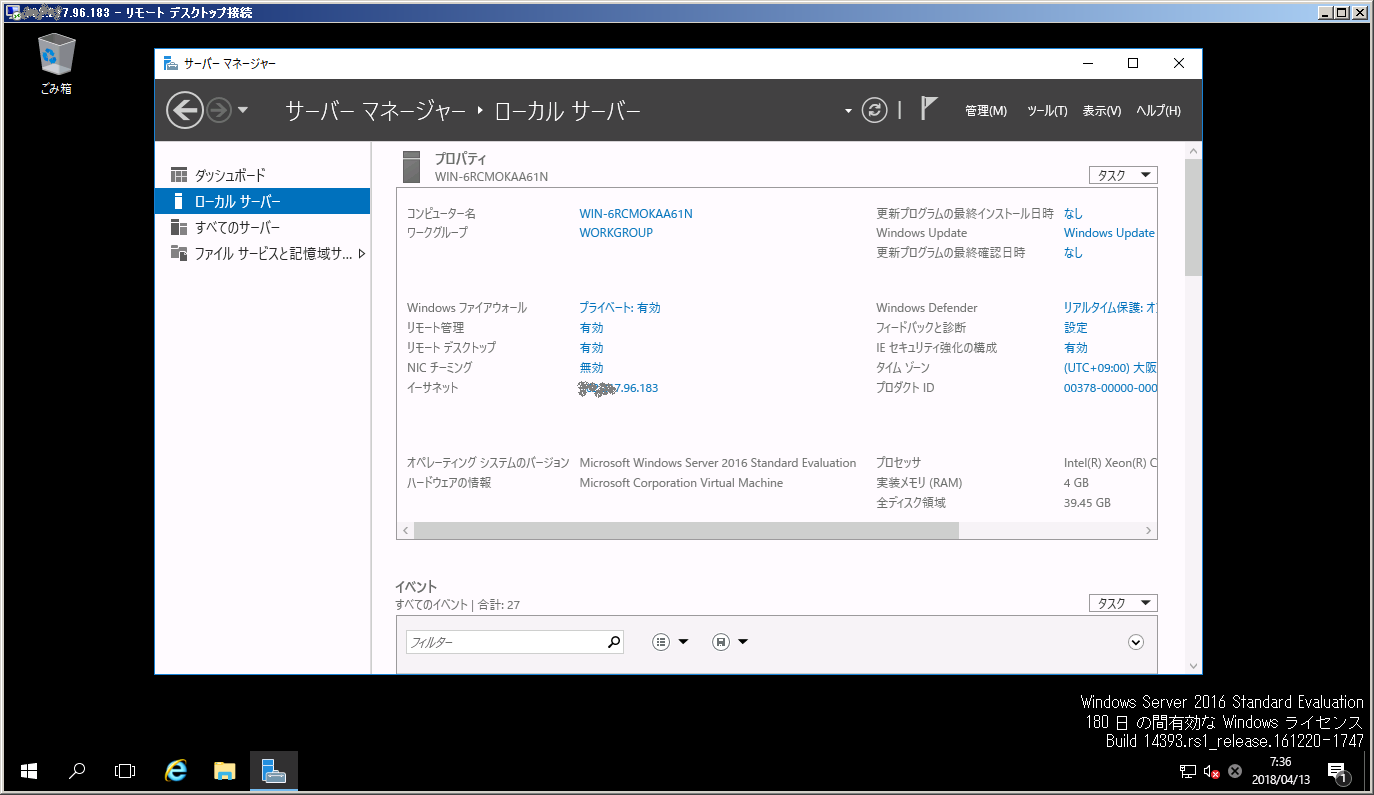- Unitas流
- UNITAS’S WAY
- Unitas流とは、Unitas Globalのスタッフ・エンジニアによる
ネットワーク・ソリューション等に関する情報配信メディアです。 
AgileSERVER – INAPのベアメタルクラウドでHyper-Vを構築してみた
2018年04月13日
前回に引き続き、INAP AgileSERVER(INAP米国本社のベアメタルクラウドサービスの名称)を紹介する。ここは、一つひねりを加えて、INAPベアメタルでプライベートクラウド基盤を構築してみよう。もってエンジニア職の皆さんのご参考にしていただけたら幸いである。
INAP AgileSERVERでサポートされているHypervisor OSは、Windows ServerとVMware ESXiだ。
$ openstack image list -c Name
+---------------------------------+
| Name |
+---------------------------------+
| Windows Server 2016 |
| Windows Server 2012 R2 |
| Ubuntu 14.04 LTS (Trusty Tahr) |
| Ubuntu 16.04 LTS (Xenial Xerus) |
| Debian 8 (Jessie) |
| Debian 7 (Wheezy) |
| CentOS 7 |
| CentOS 6 |
| ESXi 6.0 U2 |
+---------------------------------+
今回は、Windows Server 2016のHyper-Vで仮想基盤を構築する。
ご覧のとおり、本ブログ執筆時時点でVMware ESXiの最新バージョン:6.5は未サポートだ。米国チームのご担当に聞いたら、
Our OpenStack deployment platform only supports ESXi 6.0.2 u2 at this time. Testing is not completed yet.
とのことだ。しかし、「ねえ早くテストしてよ」などと我儘はいえない。なぜなら、親会社だからと最近毎日のように技術チームに甘えていたら、ある日突然、
The charge is 50$ for support with this task.
と、辛口のアメリカンジョークが飛んできた。5 millionドルとかいうのであれば、「ははは、今から振り込むよ!ちびるなよ」なんて切り返せそうだが、何せ50ドルである。私のお小遣いで払えなくもない、微妙な金額設定だ。これは、そろそろキレられると思い、質問は自粛して自力で検証している次第だ。まあ、ESXi 6.5は、サポートされ次第追ってご紹介しよう。
AgileSERVERのオンボードNICは2個である。インスタンスを起動すると、これらがチーミングされた状態でOSが起動してくる。
さらにAgileクラウドでは、1アカウントにつきNeutronの仮想ネットワークが10個まで使える。INAP JapanアカウントのWANセグメントは、VLAN 2243だ。Hyper-V上の各インスタンスでインターネットに抜けるには、このVLAN番号を指定する。
ベアメタルインスタンスの起動
INAP Japanで利用可能なベアメタルは、下記の通りである。
$ openstack flavor list -c Name -c VCPUs -c RAM -c Disk
+----------------------------------------+-------+------+-------+
| Name | RAM | Disk | VCPUs |
+----------------------------------------+-------+------+-------+
| AS2.1xE3-1230v2.8GB.1x1TB.HDD.1GbE | 8192 | 1000 | 8 |
| AS2.1xE3-1270v2.32GB.1x1TB.HDD.1GbE | 32768 | 1000 | 8 |
| AS2.1xE5-1620v3.32GB.1x2TB.HDD.1GbE | 32768 | 2000 | 8 |
| AS2.1xE5-1650v3.64GB.1x2TB.HDD.1GbE | 65536 | 2000 | 12 |
| AS2.2xE5-2620v1.32GB.1x1TB.HDD.1GbE | 32768 | 1000 | 24 |
| AS2.2xE5-2630v3.64GB.1x2TB.HDD.10GbE | 65536 | 2000 | 32 |
| AS2.2xE5-2630v3.64GB.1x480GB.SSD.10GbE | 65536 | 480 | 32 |
+----------------------------------------+-------+------+-------+
(仮想マシン用のflavorは省略)
今回は64GBメモリ、ディスク2TBを搭載したモデルを使うことにした。INAP AgileクラウドはOpenStackベースなので、DashboardからでもOpenStack command line utilityからでもRest APIからでもインスタンスを起動できる。
インスタンス起動後、リモートデスクトップで接続する。初回ログオン時、パスワードの変更を求められる。
尚、入力したパスワードが想定通りか表示して確認することをお勧めする。皆さんは日本語キーボードを使っていることだろう。日本語キーボードで打った記号が、実は想定外の記号になっていることがあるからだ。いざログオンする際にパスワードがはじかれ、不要な逆ギレを防ぐためにも気を付けたいポイントだ。
ログオンすると、Server Managerが起動する。NIC チーミングが有効なのが分かる。グローバルIPアドレスはVLAN 2243インターフェイスに設定されている。
ncpa.cplでVLANインターフェイスのプロパティを確認すると、下記の通りだ。
Hyper-V roleのインストール
「役割と機能の追加」もしくはPowerShellでHyper-Vをインストールする。
注意するのは、仮想スイッチはウィザード中で作成せず、Hyper-Vをインストールした後に作成する。ウィザード中に仮想スイッチを作成してVLANネットワークアダプターを指定すると、VLANネットワークアダプターに設定されたIPアドレスがクリアされてしまう。よって、この画面ではチェックボックスにチェックを入れずに「Next」をクリックする。
再起動がかかる。OpenStack Horizon Dashboardの仮想コンソールから起動シーケンスが見られる。
再起動後、Hyper-Vのインストールが終了する。
仮想スイッチの作成
仮想マシンがインターネットに抜けるためのExternal仮想スイッチを作成しよう。仮想スイッチの作成時にネットワーク接続が一時的に切れるため、Dashboardの仮想コンソールで作業することをお勧めする。
Hyper-V ManagerからVirtual Switch Managerを起動する。
仮想スイッチを接続するネットワークインターアダプターを指定するのだが、さてどれだろう。「bond0 – VLAN 2243」アダプターを仮想スイッチに接続したいのだが、デバイス名で表示されている。
ncpa.cplで確認すると、「bond0 – VLAN 2243」のDevice Nameは「Microsoft Netowrk Adapter Multiplexor Driver #2」とある。よって、これが選択すべきネットワークアダプターだ。
次に、VLAN IDを有効化し、VLANに2243を指定する。「OK」をクリックすると、仮想スイッチが作成される。
再度ncpa.cplに戻ると、Hyper-V仮想イーサネットアダプターが追加されている。グローバルIPアドレスもろもろの設定は、この「vEthernet (New Virtual Switch)」にそっくり移行している。
ご参考までに「bond0 – VLAN 2243」アダプターのプロパティは、下記の通り変更されている。
仮想マシンの作成
仮想マシンの作成時、上記で作成した仮想スイッチに接続する。
仮想マシンの設定で、やはりVLAN IDを割り当てられた番号に設定する。
仮想マシンを起動し、OSをインストールする。今回は仮想マシンにもWindows Server 2016を使った。私のデスクトップに置いてあるISOファイルを、ダラスのINAP AgileクラウドPODで稼働するHyper-Vホストまで、インターネット経由で送った。何せ7GBもあるISOファイルである。通常のインターネット環境では気が遠くなるサイズだが、そこは高品質インターネットのINAP Japanである。我々INAP Japanのオフィスのインターネット環境も、当然、INAP のインターネット高品質化技術Route Optimizerが効いている。かつ、INAPのPOPまでは帯域保障型の専用線で接続されている。会議中に議事録をとるフリをしてこの記事を書いていたのだが、「なるほどですね」なんて適当に相槌を打っているうちに、7GBのファイル転送は完了してしまった。
参考までに、ファイル転送にはSFTPを使った。Hyper-VホストにWin32-OpenSSH、Windows版SSHサーバをインストールした。バージョンは、執筆時点で最新のv7.6.1.0p1-Betaだ。
ZIPファイルをC:\Program Files\に解凍し、PowerShellでインストールした。
PS C:\Users\Administrator> powershell.exe -ExecutionPolicy Bypass -File 'C:\Program Files\OpenSSH-Win64\install-sshd.ps1'
[SC] SetServiceObjectSecurity SUCCESS
sshd and ssh-agent services successfully installed
PS C:\Users\Administrator> net start sshd
The sshd service is starting..
The sshd service was started successfully.
Hyper-VホストのWindows Firewallで、ポート22を許可するのを忘れずに。
WinSCPでSCPを指定したところエラーになったため、SFTPで転送している。
OSメディアがアップロードできたら、仮想マシンにOSをインストールする。
Hyper-Vホスト上で、Windows Server 2016仮想マシンが起動した。
IPアドレスは、アカウントに割り当てられた/28グローバルIPアドレスより未使用アドレスを割り振った。Hyper-Vホスト上の仮想マシンに、リモートデスクトップで接続できた。
以上である。INAP Agileクラウドサービスのご質問は、お問い合わせメールinfo@unitasglobal.co.jpよりいただければ幸甚である。
事業戦略部 間庭一宏
- 最近の記事